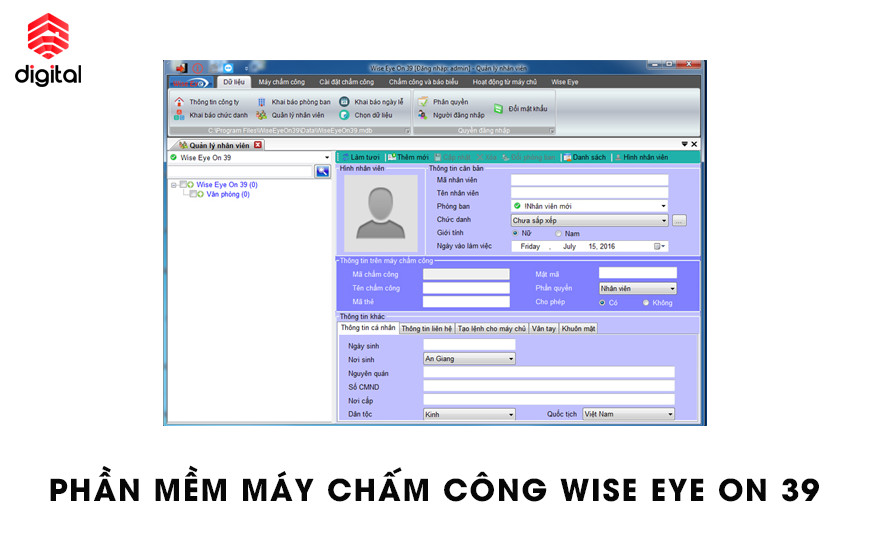HDSD Máy chấm công
Cách xuất file từ máy chấm công ra excel trên Wise Eye On 39
Bạn đang quản lý nhân sự và đến kỳ tổng hợp công để tính lương? Việc trích xuất báo cáo từ máy chấm công là một nghiệp vụ không thể thiếu. Tuy nhiên, với những người mới làm quen, việc thao tác trên các phần mềm chuyên dụng như Wise Eye có thể hơi bỡ ngỡ. Hiểu được điều đó CCTVCamera, chúng tôi sẽ hướng dẫn bạn cách xuất file chấm công trên phần mềm Wise Eye On 39 một cách chi tiết, dễ hiểu và nhanh chóng nhất trong bài viết này.
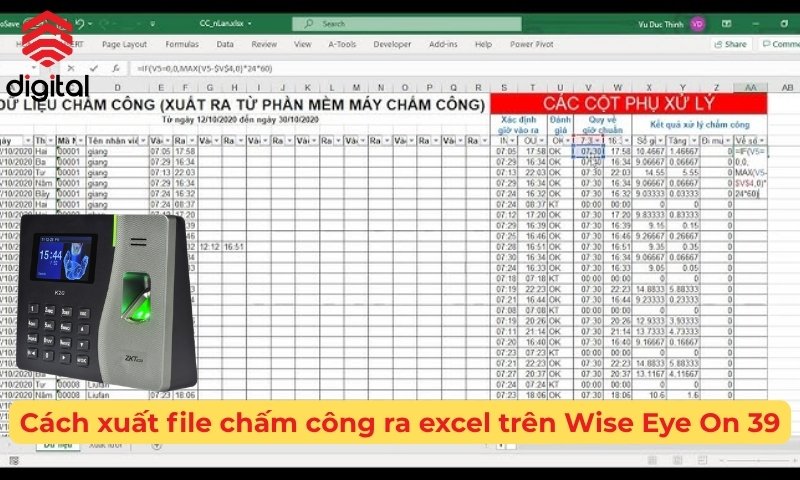
Cách xuất file chấm công bằng Wise Eye On 39
Khi máy chấm công đã được cài đặt và kết nối với phần mềm trên máy tính; hệ thống dữ liệu nhân viên đã được cập nhật đầy đủ. Việc xuất file chấm công ra excel vô cùng đơn giản. Bạn chỉ cần thực hiện theo các bước sau:
- B1: Bật phần mềm Wise Eye On 39 trên máy tính đã được cài đặt
- B2: Khi cửa sổ chấm công hiện ra, ta vào menu máy chấm công. Chọn mục tải dữ liệu chấm công. Chọn máy chấm công.
- B3: Nhập khoảng ngày tháng mà bạn muốn lấy dữ liệu. Sau đó ấn duyệt từ máy chấm công và ấn lưu vào CSDL.
- B3: Chờ một chút để máy tải dữ liệu chấm công
- B4: Ta sang và mục chấm công và báo biểu
- B5: Chấm công theo ca, chọn phòng ban
- B6: Khi mã nhân viên hiện ra ta kích chọn nhân viên cần xuất dữ liệu
- B7: Nhập dữ liệu ngày cần xem công từ ngày nào đến ngày nào, rồi sau đó ấn vào xem công
- B8: Phía dưới bảng công có xuất hiện các tiêu mục nội dung bạn muốn xuất: Tùy theo nhu cầu theo dõi và toán mà bạn có thể chọn các tiêu mục cho phù hợp.
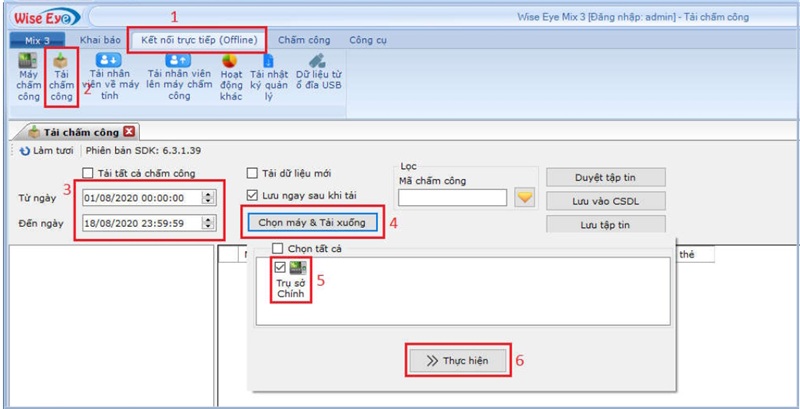
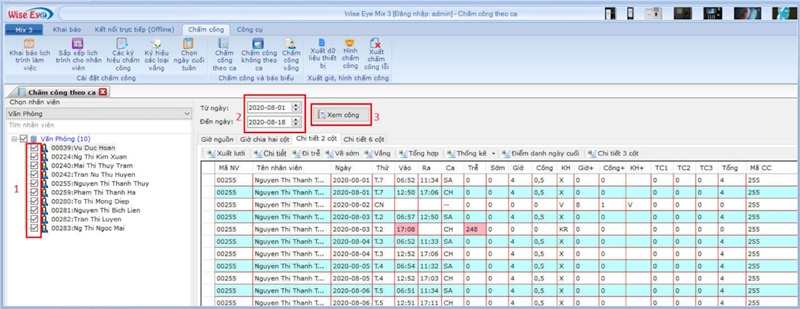
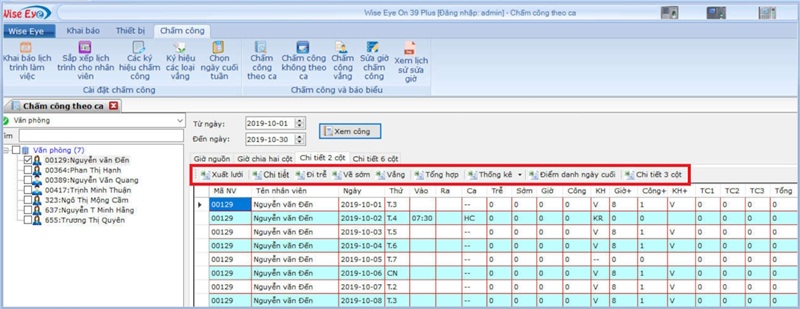
Thứ tự thực hiện các bước xuất bảng công excel trên phần mềm Wise Eye On 39
Cách xuất file excel công khi có nhân viên mới
Khi có nhân viên mới, để có thể xuất được bảng công có nhân viên mới đã lấy dữ liệu chấm công trên máy chấm công hoặc chưa. Bạn cần thực hiện:
+ Lấy dữ liệu chấm công vào máy chấm công
+ Mở phần mềm chấm công
+ Tải dữ liệu chấm công về máy, tiến hành nhập thông tin ứng viên thông qua dữ liệu ID của máy chấm công đã liên kết với phần mềm
+ Khai báo và chuyển nhân viên đến phòng ban tương ứng và cập nhật
+ Cài đặt, khai báo, sắp xếp ca làm việc cho nhân viên – hay sắp xếp lịch làm việc
+ Tải dữ liệu nhân viên mới lên máy chấm công
+ Sau đó xuất bảng công lần lượt theo chỉ dẫn ban đầu.
Cài đặt và khai báo thông tin cho nhân viên mới trên phần mềm
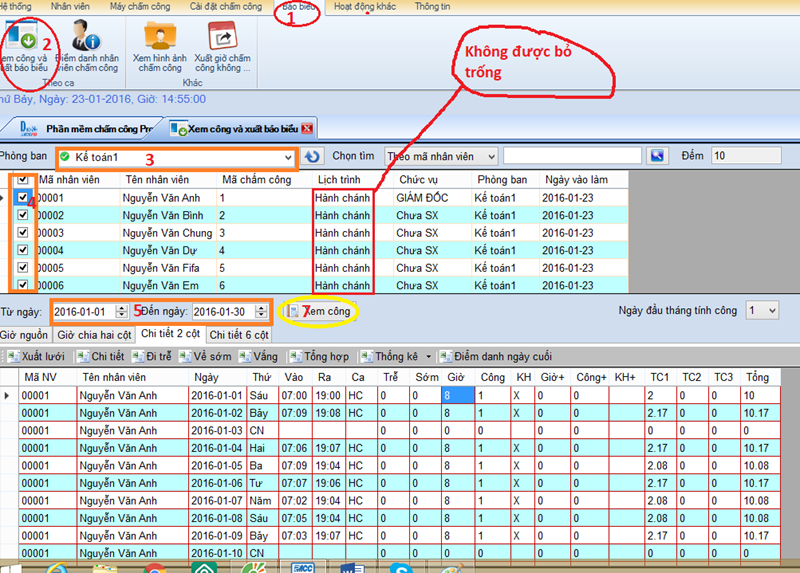
Một vài cài đặt cơ bản cho nhân viên mới
Cách xuất file chấm công khi chưa có phần mềm liên kết máy chấm công
Để xuất phần mềm từ máy chấm công chúng ta cần cài đặt và cấu hình chuẩn để thực hiện kết nối và xuất dữ liệu. Các bước thực hiện như sau:
B1: Cài đặt phần mềm máy chấm công Wise Eye On 39 về máy tính đã được kết nối với mạng
B2: Kết nối máy chấm công vào phần mềm
Lưu ý:
+ Kiểm tra và khai báo IP của máy chấm công vào phần mềm
+ Kiểm tra địa chỉ IP của máy và địa chỉ IP của máy và địa chỉ IP trên phần mềm (lưu ý: 2 địa chỉ IP này phải trùng nhay, và phải thuộc dải IP của mạng LAN; nếu 2 địa chỉ không không giống nhau, ta nên sửa địa chỉ trên phần mềm theo địa chỉ máy
+ Lấy số Seri, nhập số đăng ký của phần mềm Wise Eye để bắt đầu sử dụng
+ Ấn lấy số seri – Kiểm tra số seri trong phần mềm có trùng với với số seri in trên vỏ máy không
+ Nhập số đăng ký
+ Lưu máy: Chọn các thông số để tải và nhấn lưu máy
Video dướng dẫn cách xuất file chấm công trên phần mềm Wise Eye On 39
Quy trình này tuy có nhiều bước nhưng không hề phức tạp nếu bạn thực hiện một cách tuần tự và cẩn thận. Việc làm chủ công cụ này sẽ giúp công việc quản lý nhân sự của bạn trở nên hiệu quả và chính xác hơn rất nhiều. Nếu bạn đang có nhu cầu lắp đặt hệ thống máy chấm công chính hãng, hệ thống an ninh hoặc cần hỗ trợ kỹ thuật chuyên sâu, đừng ngần ngại liên hệ với CCTVCamera để được tư vấn giải pháp tối ưu nhất.

Tôi là Nguyễn Đức Long (Long CCTV), là Giám đốc Công ty Cổ phần Ứng dụng Công nghệ Kỹ thuật Số (Digital JSC) và thương hiệu CCTVCamera. Với hơn 15 năm kinh nghiệm trong lĩnh vực điện nhẹ, an ninh và giải pháp công nghệ tại Việt Nam.